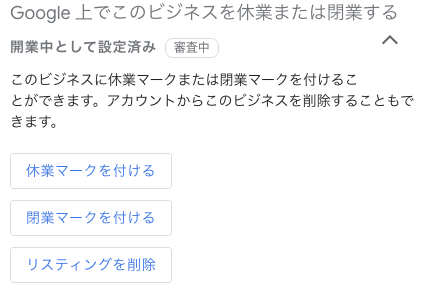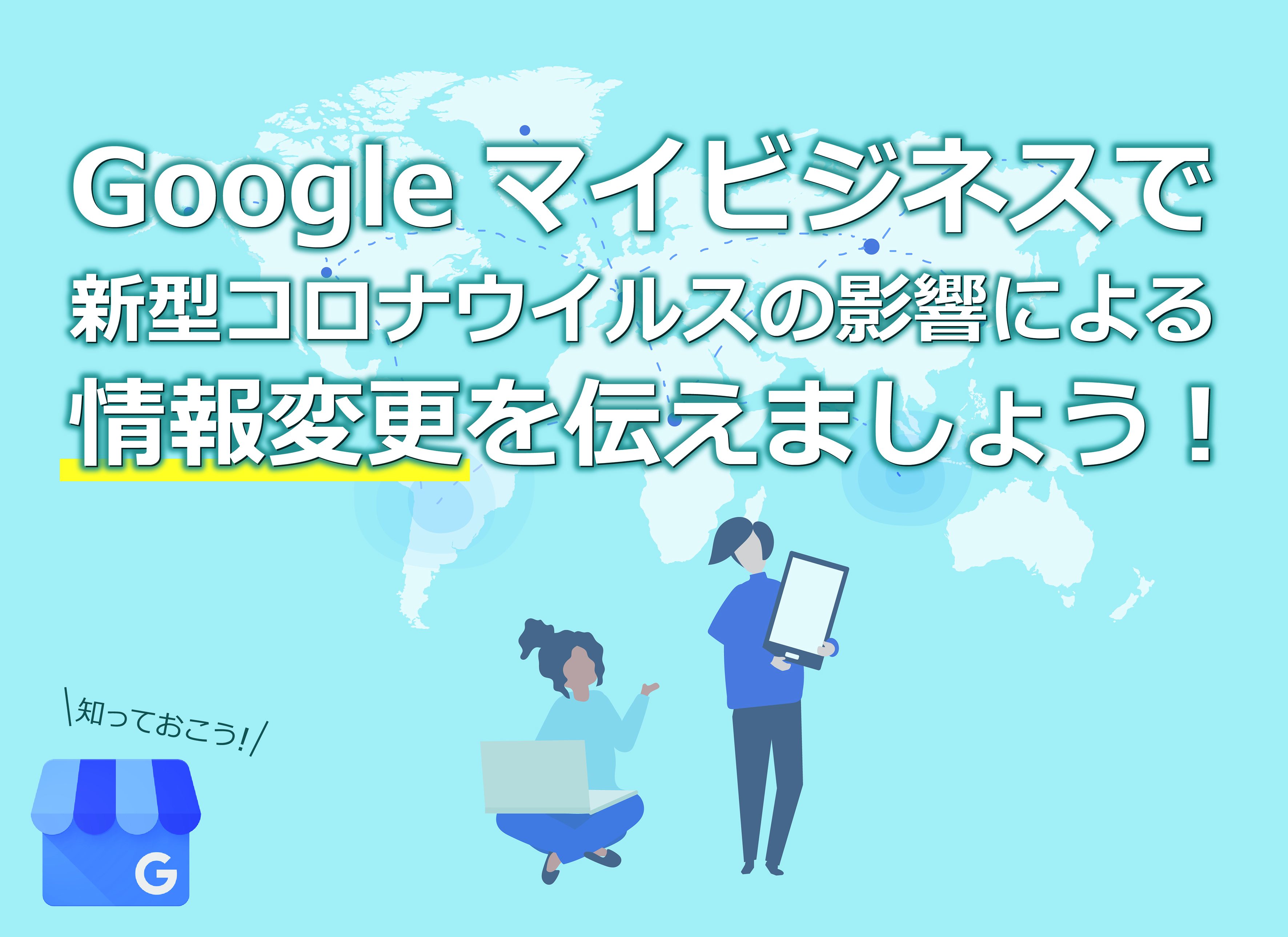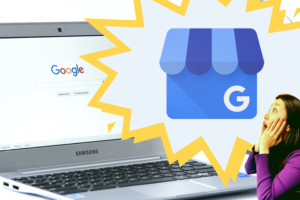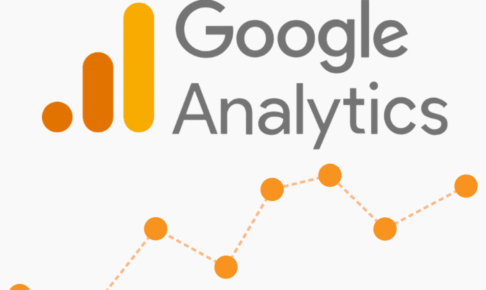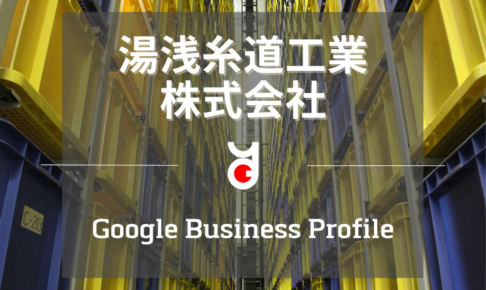皆さん、こんにちは!
新型コロナウイルスの影響は日に日に広がり、緊急事態宣言が出されたことにより、休業や営業時間の変更を余儀なくされた店舗が沢山あります。
変更したことをお客様が知らず、店舗に訪れて閉まっていては、がっかりさせてしまうことにつながります。
HPをお持ちであれば、休業や営業時間の変更を告知はされているとは思います。
一方、多くのユーザーはGoogleマップやGoogle検索を使ってお店の情報を確認しますので、Googleマイビジネスの情報修正も大事なことです。
今回は、Googleマイビジネスにおける休業などのやり方をお伝えします。とっても簡単です!
臨時休業の場合
当面の間休業を決められたお店はGoogleマイビジネスで「休業マーク」をつける事でユーザーがマイビジネスを見た時に休業していることを知ってもらえます。
休業マークをつけるには…
①情報タブを開く
Googleマイビジネスの管理画面にログインして左メニューの情報をクリックします。
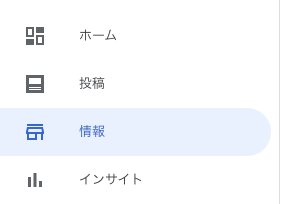
②休業マークをつける
「Google上でこのビジネスを休業または閉業する」の中の「休業マークを付ける」をクリックします。
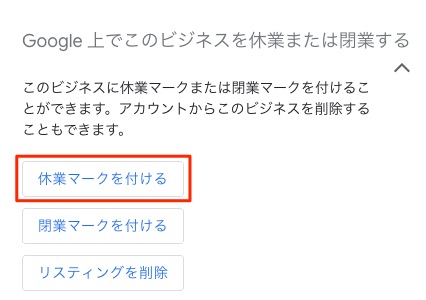
③確認画面
「このビジネスに休業または閉業マークを付けますか? 後でいつでも営業中に変更できます。」の確認画面が表示されますので、「休業または閉業マークを付ける」をクリックします。
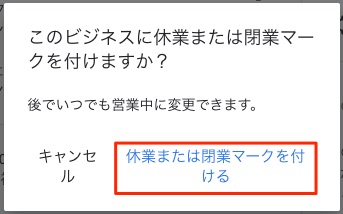
④反映を確認
マイビジネスの管理画面に「このビジネスには休業または閉業マークがついています」が表示されます。
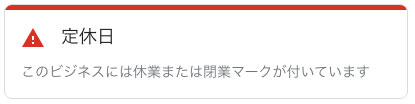
またマイビジネスの画面を確認して「臨時休業」が表示されていることを確認しましょう。
【GoogleChrome】
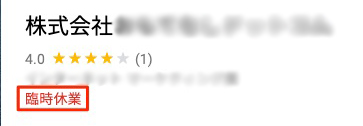
【Googleマップ】
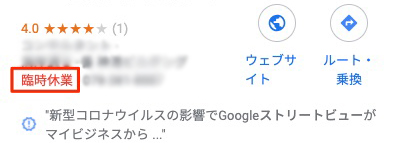
営業再開の場合
①情報タブを開く
Googleマイビジネスの管理画面にログインして左メニューの情報をクリックします。
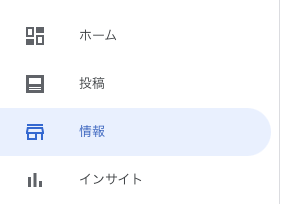
②営業中マークをつける
「Google上でこのビジネスを再開する」の中の「営業中としてマーク」をクリックします。
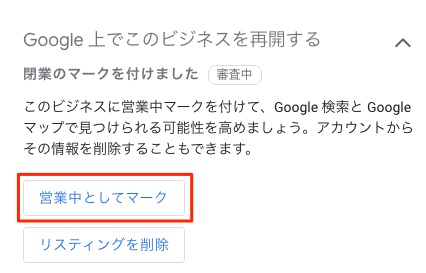
③確認
「開業中として設定済み」と表示されていれば開業中に戻っています。念のため、マイビジネス画面も開いて「臨時休業」が消えていることをご確認ください。